Как вылечить файлы из хранилища
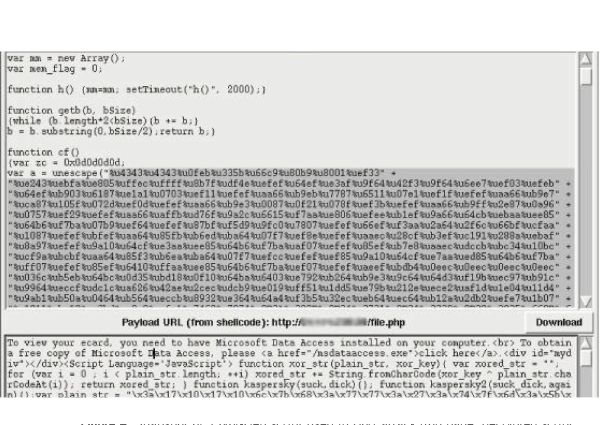
Сегодня мы разберем как работает удаление файлов в облачном хранилище, а также как вернуть загруженные данные, исчезнувшие из облачных хранилищ Dropbox, Google Drive, Microsoft OneDrive.
Содержание:
Облачные хранилища представляют собой удобные сервисы, предназначенные для хранения личных файлов, фотографий, текстовых документов и других файлов.
Через облако можно обмениваться данными, предоставляя доступ другим пользователям или просто сохранять различную информацию, которая может занимать слишком много места на жестком диске.
Помимо этого, если использовать функцию синхронизации облака, пользователь может получать доступ к данным на всех своих устройствах. К примеру, документ, загруженный с компьютера будет в быстром доступе на смартфоне, планшете или другом гаджете.
Современные облачные хранилища являются достаточно надежными и относительно безопасными, но в некоторых случаях могут происходить сбои, результатом которых становиться удаление или недоступность загруженных данных.
Как вернуть данные в Google Drive (Google Диск)?
Google Диск является одним из самых популярных облачных сервисов, где можно хранить вплоть до 15 гигабайт информации бесплатно. Облако от Google имеет достаточно простую схему работы при удалении информации. Если пользователь решил удалить определенные данные, ему достаточно перейти в нужную папку, выбрать файл, нажать по нему правой кнопкой мышки и выбрать пункт «Удалить».
После такого удаления файл будет перемещен в корзину, где располагаются все данные, которые были когда-либо удалены пользователем. Данный функционал имеет ряд схожестей со стандартным перемещением файлов в корзину из интерфейса Windows. Более детально о удалении и работе корзины можно узнать в статье «Как восстановить файлы после удаления в «Корзину» и ее очистки».
Для восстановления информации из корзины необходимо: перейти в раздел «Корзина», который можно обнаружить в левой графе меню облачного хранилища, найти удаленный файл, нажать по нему правой кнопкой мыши и выбрать пункт «Восстановить».
Читайте также: Восстановление данных с телефонов на Android, Windows Phone и Apple iOS
Здесь следует быть внимательным, поскольку если пользователи выберет пункт «Удалить», файл из корзины будет полностью очищен и его восстановление станет невозможным!
Для полной очистки корзины можно воспользоваться специальной функцией, а не удалением файлов по одному. Для это следует: перейти в корзину, нажать по галочке возле пункта «Корзина», расположенному под строкой поиска по облачному хранилищу, и выбрать функцию «Очистить корзину».
Стоит отметить, что удаление без возможности восстановления в проводнике Windows является достаточно неординарной процедурой, о которой не знают многие пользователи. Простое удаление файлов с компьютера комбинацией клавиш Shift+Delete оставляет практически стопроцентную гарантию восстановления информации при помощи специального программного обеспечения.
К примеру, утилита RS Partition Recovery способна восстанавливать, случайно удаленную или отформатированную информацию, а также данные, утерянные в следствии изменения логической структуры или файловой системы накопителя. Таким образом восстановление данных, удаленных Shift+Delete – не сможет бесследно уничтожить файл. О том, как удалить информацию и не оставить после неё никаких следов, можно прочитать в статье «Удаление файлов без возможности восстановления».
Как вернуть данные в Dropbox?
Облачное хранилище Dropbox имеет несколько отличий в своей работе, а также обладает немного другой системой удаления файлов из облака. В Dropbox нет корзины, поскольку её заменяет функция скрытия файлов, которые не меняют своего месторасположения после удаления. Для того, чтобы удалить файл в Dropbox следует перейти в необходимую папку, найти нужный файл, нажать по иконке трех точек и в открывшемся меню выбрать пункт «Удалить».
После подтверждения удаления, файл станет скрытым, но оставит свое месторасположения в текущей папке. Для просмотра всех удаленных файлов из указанной папки следует нажать по графе «Показать удаленные», которая находиться в правой части интерфейса.
Читайте также: Восстановление фотографий
После отображения, удаленные данные с точной датой удаления, будут показаны в папке. Если нажать по трем точкам возле удаленных файлов, откроется небольшое меню, из которого можно Восстановить файл или Полностью удалить его с облака без возможности восстановления.
Как вернуть данные в Microsoft OneDrive?
Microsoft OneDrive и Google Chrome имеют схожие функции удаления файлов с облачного диска. Таким образом удаление приводит к тому, что файлы перемещаются в корзину.
Выглядит это следующим образом: находим нужный файл, нажимаем по нему правой кнопкой мыши и в выпадающем меню выбираем пункт «Удалить».
Для восстановления удаленных файлов следует перейти в пункт «Корзина» в левой части экрана, после чего нажать по кнопке «Восстановить все элементы».
После восстановления файлы будут возвращены на предыдущее место.
Если восстановление всех файлов не требуется, их можно выделить поштучно и вернуть из корзины при помощи кнопки «Восстановить».
Функция безвозвратного удаления всех или определенных файлов также располагается в корзине.
Что делать, если файлы были бесследно удалены?
Если Вы внезапно обнаружили, что важные данные с облака были удалены, рекомендуем проверить корзину (для Google Disk или OneDrive) или включить отображение удаленных файлов (для Dropbox), что бы найти куда они могли переместиться.
Если их не окажется и там, можно попробовать вернуть информацию через службу поддержки облачного хранилища.
К сожалению, это не всегда может помочь. В таком случае мы рекомендуем руководствоваться следующим:
- Вспомнить с какого ПК была совершена загрузка важной информации в облако.
- Попробовать отыскать необходимые файлы при помощи встроенного поиска Windows.
- Если информация была сразу удалена после выгрузки в облако, следует скачать и установить RS Partition Recovery.
- Следом за этим необходимо запустить глубокое сканирование дисков и найти среди списка всех данных требуемые файлы.
- Финальным этапом станет процесс восстановления данных при помощи программы.
Источник
Сегодня облачные сервисы предоставляют такие возможности, о которых вы даже не мечтали несколько лет назад. Например, если необходимо освободить место на локальном носителе вы можете загрузить данные в папки облака. Также в облаке можно разместить фотографии, и они будут синхронизированы и доступны на разных устройствах.
Однако сегодня поговорим о том, как восстановить или безвозвратно удалить файлы с облака.
Сегодня есть много облачных сервисов. Но три самых известных для конечного потребителя это: Dropbox, Google Drive, и Microsoft OneDrive. О них и поговорим.
Восстановление файлов в Dropbox
Dropbox ведёт себя с удалёнными файлами иначе чем Google и Microsoft. В Dropbox нет Корзины. Вместо этого файлы удаляются, но не меняют место расположения.
Если быть точнее, файлы просто становятся скрытыми. И если необходимо восстановить или безвозвратно удалить файл, нужно перейти в папку, с которой файл был удалён и сделать его видимым.
Для того чтобы сделать это, нужно кликнуть на иконку маленькой корзинки в правом верхнем углу. Это кнопка «восстановления удалённых файлов».
Как вариант. Можно также кликнуть правой кнопкой мышки и выбрать «отобразить удалённые файлы» из всплывающего меню.
В обоих случаях, удалённые файлы появятся затенёнными. И если на одном из них ещё раз кликнуть правой кнопкой мышки, можно увидеть дальнейшие опции.
Если нужно восстановить файл, Dropbox представит вам диалоговое окно. Если вас интересует другое, можете выбрать нужный вариант.
В течении 30 дней можно хранить свои файлы в Dropbox бесплатно. Расширенная версия программы предоставляет возможность пользоваться услугой в течении одного года.
Возможно вам никогда и не придётся осознать преимущество пользования расширенной версией программы. Но в тех редких случаях, когда нужно восстановить предыдущую версию файла, который вы перезаписали или удалили, этот сервис вас выручит.
Google Drive
Google Drive использует более привычный метод удаления файлов: перемещение их в корзину. Вы можете удалить файл с любого места на диске, и он попадёт в корзину.
Чтобы восстановить такой файл вам нужно кликнуть на иконке корзины из сплывающего меню. Все когда-либо удалённые файлы размещены здесь.
Можно выбрать один или несколько файлов и кликнуть правой кнопкой мышки. В меню есть только два варианта: «Удалить» или «Восстановить». Такие же функции отображены в правой верхней части экрана.
Наиболее быстрый способ безвозвратно удалить файлы из корзины – кликнуть «Очистить корзину».
Так можно восстановить или удалить фалы в Google Drive. Теперь рассмотрим конкурента Google Drive – Microsoft OneDrive.
Microsoft OneDrive
Microsoft’s OneDrive тоже перемещает удалённые файлы вместо того чтобы удалять их. Таким образом, удалённые файлы можно найти в корзине.
Однажды открыв корзину OneDrive будете удивлены, увидев все когда-либо удалённые файлы.
Если необходимо их восстановить, можно начать «Восстановить всё». Если удалить – «Очистить корзину».
И если нужно восстановить или удалить только некоторые из файлов, можно отметить их, и тогда изменятся возможные опции программы. Можно «Восстановить» или «Удалить» файлы, посмотреть их свойства, или убрать выделение.
Иногда, даже если вы очень стараетесь не нахимичить, можно утерять важные данные. Именно поэтому полезно знать, что даже в таких случаях можно восстановить ваши данные и даже внутри облачного сервиса.
Конечно мы осознаём, что вокруг много других облачных сервисов которые работают по-разному, но прочитав данную статью знайте, что бывают и такие функции облак. Если такая функция отсутствует – всегда можно обратиться в службу поддержки сервиса с просьбой решения проблемы, так как проанализировать диск с файлами в облаке программе не удастся.
Ну а если и такие действия не привели к восстановлению важных данных, можно вспомнить где кроме облака хранились ваши файлы или откуда ваши файлы были загружены или синхронизированы с облаком. И просканировать данный носитель с помощью одной из программ для восстановления данных. Ведь для решения проблемы все варианты хороши.
Источник: https://hetmanrecovery.com/ru/recovery_news/how-to-recover-file-from-cloud-service.htm
Источник
Cтатья “Современные интернет-атаки” предоставлена Sophos Plc и SophosLabs.
Август 2007 г.
Наличие вредоносного контента в потоке электронной почты — это общая слабость почтовых атак, поскольку это позволяет организациям бороться с угрозой путем внедрения строгих политик фильтрации входящей почты. Это позволяет либо сразу блокировать контент, либо проверять его гораздо более тщательно. Создатели вредоносных программ зачастую используют массовые спам-рассылки, в которые включается не сам основной компонент (бэкдор-лазейка, программа, крадущая пароли, или кейлоггер — клавиатурный шпион), а троян-загрузчик. Единственная его задача — загрузка (обычно для этого используется HTTP) и выполнение другого контента. Использование загрузчика предоставляет создателям вредоносного ПО несколько преимуществ:
Разделение почтовых сообщений и основных вредоносных компонентов.
Функция загрузки может быть реализована в весьма компактном двоичном файле множеством различных способов. Это упрощает создание вредоносных файлов, способных пройти через систему почтовой защиты. Более того, загрузка не обязательно осуществляется сразу после запуска рассылаемого таким образом загрузчика. Добавление задержки позволяет усложнить выявление подозрительной активности на заражаемом компьютере. Это также позволяет обойти различные технологии анализа поведения, которые могут использоваться на компьютере.
Модификация удаленного контента (основного компонента).
Порядок атаки можно легко поменять, просто изменив контент, размещенный по конечному URL-адресу. Обычно для этого используется серверная автоматизация, позволяющая создавать множественные мелкие вариации угрозы (обычно реализуемые путем переупаковки, повторного шифрования или автоматической перекомпиляции, в результате которой создаются сотни уникальных вариантов). Мониторинг вредоносного ПО, размещенного по фиксированным URL-адресам, позволяет отслеживать частоту его обновления. Использование автоматизации очевидно — многие семейства скриптов обновляются по несколько раз за день, а некоторые печально известные семейства перестраиваются с интервалом в 1-4 дня.
Возможность поэтапной загрузки.
Загрузчику не требуется сразу загружать основной компонент. В механизме загрузки могут использоваться другие компоненты загрузчика, загружающие контент из различных доменов. Зачастую загрузчик получает лишь файл конфигурации, где приводятся дальнейшие указания относительно загружаемого контента.

Таблица 1. Средняя частота обновления ряда семейств вредоносного ПО в течение 30-дневного периода.
Данный механизм описывает один из наиболее распространенных способов использования Интернета для распространения вредоносного ПО — по сути дела, здесь сеть используется в качестве хранилища файлов, из которого можно загружать необходимый контент. Сочетание автоматизации, позволяющей обновлять вредоносные файлы с большой частотой, и многоуровневой загрузки (в которой может быть задействовано несколько доменов) зачастую приводит к созданию весьма сложных механизмов заражения, в которых используются многочисленные вредоносные компоненты и URL-адреса. С точки зрения создателей вредоносного ПО подобные методики формируют весьма гибкую среду деятельности.
За последние два года компании, работающие в области безопасности, зафиксировали резкий рост числа троянов-загрузчиков [17]. Известно множество семейств таких троянов; одним из самых известных среди них является Clagger [18]. Это семейство неоднократно модифицировалось в попытках избежать выявления защитным ПО. С февраля 2007 г. было заблаговременно выявлено почти 80 уникальных вариантов (например, Mal/Clagger). Этот загрузчик обычно распространяется среди жертв с помощью спам-рассылки,что очевидно из временного распределения полученных образцов (рис. 2), где всплески активности совпадают по времени с волнами атаки. Значительная доля загрузчиков Clagger рассылалась с целью загрузки и установки вредоносных программ другого печально известного семейства, Cimuz, используемого в целях массового сбора учетных данных для работы с интернет-банками [19].
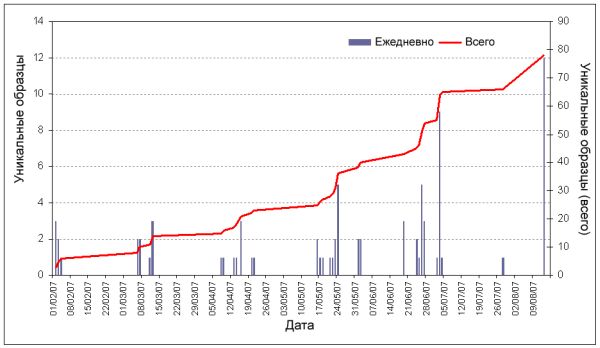
Рис. 2. Распространение заблаговременно выявленных образцов Clagger с февраля 2007 г.
В 2007 г. также можно было наблюдать рост объема рассылаемых спам-сообщений, в которых вместо отсутствующих вложений имеется только ссылка на веб-страницу; чтобы заставить получателя ее щелкнуть, использовались средства социальной инженерии. Обычно на такой странице размещается вредоносный скрипт, загружающий и запускающий вредоносную программу, когда пользователь заходит на такую страницу.
Недавний всплеск массовой спам-рассылки сообщений eCard [20,21,22] служит идеальным примером атак подобного типа. Если пользователь щелкает ссылку в сообщении электронной почты, то он попадает на страницу, аналогичную изображенной на рис. 3.

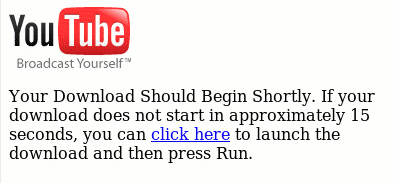
Рис. 3. Веб-страница, отображаемая при переходе пользователя по ссылке из спам-сообщения Mal/Dorf.
На странице размещен вредоносный скрипт (определяющийся как Troj/JSXor-Gen [23]), который пытается использовать ряд уязвимостей браузера (см. рис. 4) для загрузки и запуска вредоносных компонентов Dorf [24]. Скомпрометированный компьютер может использоваться для дальнейших спам-рассылок и размещения вредоносных веб-страниц (рассылаемые с такого компьютера сообщения будут содержать ссылку на него). В других интернет-атаках используются во многом схожие скрипты JSXor-Gen, которые загружаются при посещении скомпрометированного сайта (см. раздел 3.1). Все это служит очередным доказательством того, что Интернет является весьма гибким средством проведения атаки.
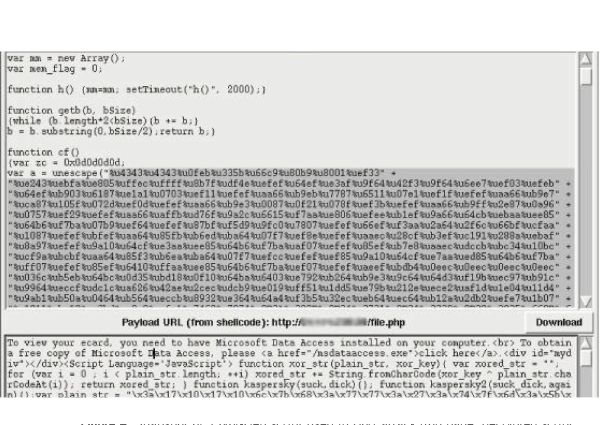
Рис. 4. Снимок скрипта JSXor-Gen, используемого в атаке Dorf (сверху: расшифрованный скрипт, снизу: исходный скрипт).
К следующему разделу
Источник
Cтатья “Современные интернет-атаки” предоставлена Sophos Plc и SophosLabs.
Август 2007 г.
Наличие вредоносного контента в потоке электронной почты — это общая слабость почтовых атак, поскольку это позволяет организациям бороться с угрозой путем внедрения строгих политик фильтрации входящей почты. Это позволяет либо сразу блокировать контент, либо проверять его гораздо более тщательно. Создатели вредоносных программ зачастую используют массовые спам-рассылки, в которые включается не сам основной компонент (бэкдор-лазейка, программа, крадущая пароли, или кейлоггер — клавиатурный шпион), а троян-загрузчик. Единственная его задача — загрузка (обычно для этого используется HTTP) и выполнение другого контента. Использование загрузчика предоставляет создателям вредоносного ПО несколько преимуществ:
Разделение почтовых сообщений и основных вредоносных компонентов.
Функция загрузки может быть реализована в весьма компактном двоичном файле множеством различных способов. Это упрощает создание вредоносных файлов, способных пройти через систему почтовой защиты. Более того, загрузка не обязательно осуществляется сразу после запуска рассылаемого таким образом загрузчика. Добавление задержки позволяет усложнить выявление подозрительной активности на заражаемом компьютере. Это также позволяет обойти различные технологии анализа поведения, которые могут использоваться на компьютере.
Модификация удаленного контента (основного компонента).
Порядок атаки можно легко поменять, просто изменив контент, размещенный по конечному URL-адресу. Обычно для этого используется серверная автоматизация, позволяющая создавать множественные мелкие вариации угрозы (обычно реализуемые путем переупаковки, повторного шифрования или автоматической перекомпиляции, в результате которой создаются сотни уникальных вариантов). Мониторинг вредоносного ПО, размещенного по фиксированным URL-адресам, позволяет отслеживать частоту его обновления. Использование автоматизации очевидно — многие семейства скриптов обновляются по несколько раз за день, а некоторые печально известные семейства перестраиваются с интервалом в 1-4 дня.
Возможность поэтапной загрузки.
Загрузчику не требуется сразу загружать основной компонент. В механизме загрузки могут использоваться другие компоненты загрузчика, загружающие контент из различных доменов. Зачастую загрузчик получает лишь файл конфигурации, где приводятся дальнейшие указания относительно загружаемого контента.

Таблица 1. Средняя частота обновления ряда семейств вредоносного ПО в течение 30-дневного периода.
Данный механизм описывает один из наиболее распространенных способов использования Интернета для распространения вредоносного ПО — по сути дела, здесь сеть используется в качестве хранилища файлов, из которого можно загружать необходимый контент. Сочетание автоматизации, позволяющей обновлять вредоносные файлы с большой частотой, и многоуровневой загрузки (в которой может быть задействовано несколько доменов) зачастую приводит к созданию весьма сложных механизмов заражения, в которых используются многочисленные вредоносные компоненты и URL-адреса. С точки зрения создателей вредоносного ПО подобные методики формируют весьма гибкую среду деятельности.
За последние два года компании, работающие в области безопасности, зафиксировали резкий рост числа троянов-загрузчиков [17]. Известно множество семейств таких троянов; одним из самых известных среди них является Clagger [18]. Это семейство неоднократно модифицировалось в попытках избежать выявления защитным ПО. С февраля 2007 г. было заблаговременно выявлено почти 80 уникальных вариантов (например, Mal/Clagger). Этот загрузчик обычно распространяется среди жертв с помощью спам-рассылки,что очевидно из временного распределения полученных образцов (рис. 2), где всплески активности совпадают по времени с волнами атаки. Значительная доля загрузчиков Clagger рассылалась с целью загрузки и установки вредоносных программ другого печально известного семейства, Cimuz, используемого в целях массового сбора учетных данных для работы с интернет-банками [19].
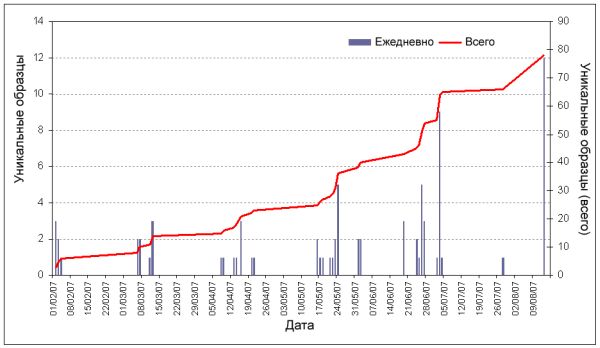
Рис. 2. Распространение заблаговременно выявленных образцов Clagger с февраля 2007 г.
В 2007 г. также можно было наблюдать рост объема рассылаемых спам-сообщений, в которых вместо отсутствующих вложений имеется только ссылка на веб-страницу; чтобы заставить получателя ее щелкнуть, использовались средства социальной инженерии. Обычно на такой странице размещается вредоносный скрипт, загружающий и запускающий вредоносную программу, когда пользователь заходит на такую страницу.
Недавний всплеск массовой спам-рассылки сообщений eCard [20,21,22] служит идеальным примером атак подобного типа. Если пользователь щелкает ссылку в сообщении электронной почты, то он попадает на страницу, аналогичную изображенной на рис. 3.

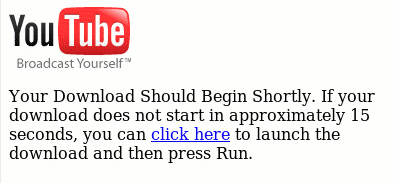
Рис. 3. Веб-страница, отображаемая при переходе пользователя по ссылке из спам-сообщения Mal/Dorf.
На странице размещен вредоносный скрипт (определяющийся как Troj/JSXor-Gen [23]), который пытается использовать ряд уязвимостей браузера (см. рис. 4) для загрузки и запуска вредоносных компонентов Dorf [24]. Скомпрометированный компьютер может использоваться для дальнейших спам-рассылок и размещения вредоносных веб-страниц (рассылаемые с такого компьютера сообщения будут содержать ссылку на него). В других интернет-атаках используются во многом схожие скрипты JSXor-Gen, которые загружаются при посещении скомпрометированного сайта (см. раздел 3.1). Все это служит очередным доказательством того, что Интернет является весьма гибким средством проведения атаки.
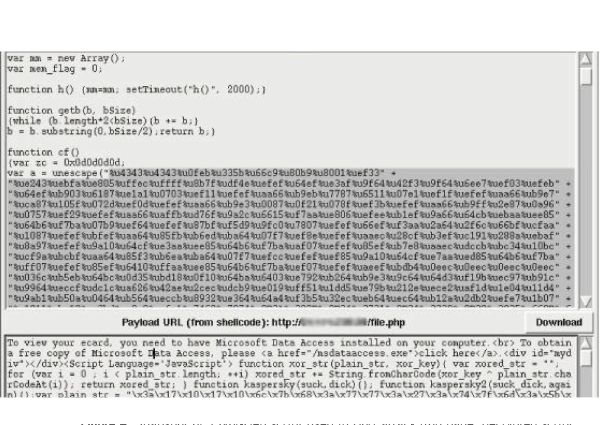
Рис. 4. Снимок скрипта JSXor-Gen, используемого в атаке Dorf (сверху: расшифрованный скрипт, снизу: исходный скрипт).
К следующему разделу
Источник
